Sådan ændrer du placering på Facebook: 2 måder, du kan bruge
Facebook introducerede verden til konceptet sociale medier, da det opnåede konstant popularitet i starten af 2010'erne. Siden da har det sociale medie fortsat med at udvikle sig i takt med de konstant udviklende behov hos moderne medier og brugere af sociale medier. En af de tidligste funktioner på Facebook bruges dog stadig konstant i dag, især funktionen til at dele placeringer og tjekke ind for at dele online, hvor du er på vej hen. Med det i tankerne vil denne artikel blive brugt til at give en komplet guide til hvordan man ændrer placering på Facebook ved hjælp af flere måder, der er tilgængelige på sociale medier. Vi tilbyder også flere muligheder for redigering af placering, som du kan bruge til at redigere din Facebook-placering.
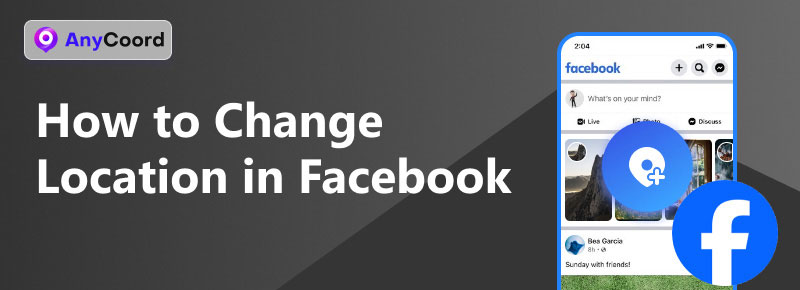
Indhold:
Del 1. Sådan ændrer du placering på Facebook
Hvis du vil tilføje eller ændre placeringen på dine Facebook-opslag, er der to måder, du kan bruge dem på, som vi deler i denne del. Den ene er den tilgængelige som standardindstilling, mens den anden er den mere sikre mulighed med hensyn til datasikkerhed.
Vi vil først give en trinvis vejledning til standardindstillingen, der er tilgængelig på Facebook.
Indtjekningsmulighed, når du skriver Facebook-opslag
Trin 1. Åbn Facebook og tryk på Hvad tænker du på for at oprette et nyt indlæg.
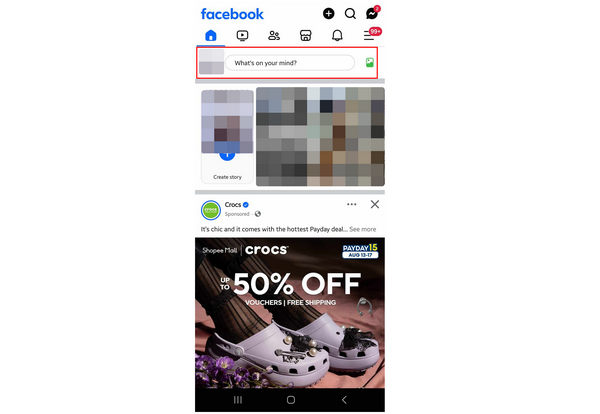
Trin 2. I vinduet Opret indlæg skal du vælge Indtjekning valgmulighed.
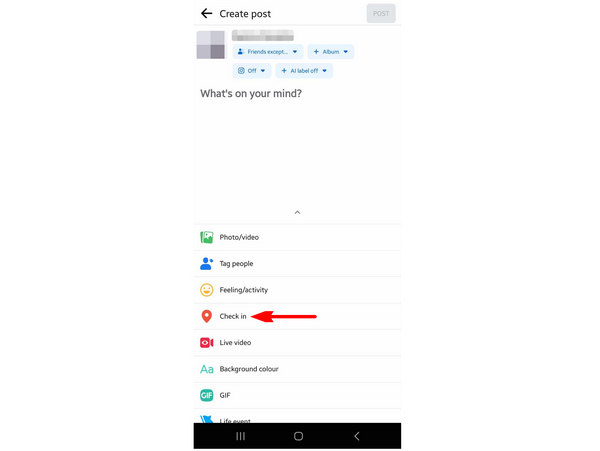
Trin 3. Søg efter den placering, du vil føje til dit Facebook-opslag, eller vælg blandt de placeringer, som Facebook foreslår.
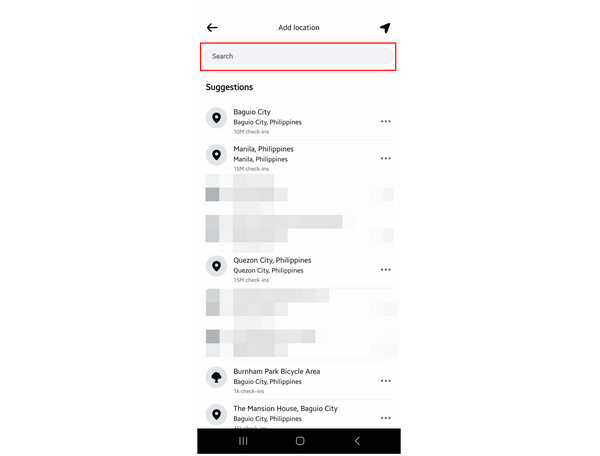
Trin 4. Når du har valgt en placering, kommer du tilbage til vinduet Opret opslag, hvor den valgte placering er blevet tilføjet. Du kan nu fortsætte med at oprette dit Facebook-opslag. Du skal blot trykke på Stolpe knappen for at dele dit opslag online.

Denne mulighed er den grundlæggende måde at tilføje en placering til dit opslag. Det er dog ikke sikkert, da dataene, såsom placeringen af din mobilenhed, også deles online. Hvis du ønsker et mere sikkert alternativ, kan du fortsætte med at læse nedenfor, hvor vi vil præsentere software til virtuel placeringsændring.
Brug af AnyCoord Location Changer til at ændre den virtuelle placering
Den sikreste mulighed for at dele din placering på Facebook, men stadig opretholde datasikkerheden, er ved at bruge en virtuel placeringsredigeringssoftware. Med det i tankerne bør det være dit bedste bud at bruge den mest pålidelige løsning på markedet, og det er ingen ringere end... AnyCoord-lokationsskifter.
Som navnet antyder, er denne mulighed ideel til Facebook-brugere, der ønsker at indstille en brugerdefineret virtuel placering til deres mobile enheder, før de deler opslag online. Selvom det kræver et par trin at konfigurere, er den sikkerhed, som denne mulighed giver, en vigtig faktor, især for brugere, der er bekymrede for deres datasikkerhed.
Hvis du er interesseret i at bruge dette værktøj, kan du læse vores guide nedenfor for at lære, hvordan du opretter en virtuel placering, før du deler din Facebook-placering.
Download softwaren først for nemt at følge hvert trin.
100% Sikker og ren
100% Sikker og ren
Trin 1. Forbind din mobilenhed og computeren med et USB-kabel. Klik derefter på Starte i AnyCoord-lokationsskifter.

Trin 2. Vælg Rediger placering valgmulighed i AnyCoord-lokationsskifterens valgmenu.

Trin 3. Juster kortet ved at klikke og trække det. Når du har fundet det område, du vil bruge som en virtuel placering, skal du klikke på det. Klik derefter på Bekræft ændring for at indstille den som din virtuelle placering. Du kan nu åbne Facebook og dele din placering sikkert.

Nu hvor du har lært, hvordan du redigerer Facebooks placering ved hjælp af virtuel placeringsredigeringssoftware, håber vi, at disse trin kan hjælpe dig med at beskytte dit databeskyttelseserklæring, når du deler vigtige oplysninger på offentlige sociale medier.
Del 2. Del 2. Tips om Facebook-placering
Nu hvor vi har præsenteret to muligheder for deling af lokationsdata på Facebook, vil denne del af artiklen diskutere flere lokationsindstillinger, der kan justeres på det sociale medie. Vi håber, at de delte oplysninger vil være lige så nyttige til dine behov for ændring af lokation.
Sådan slår du placering fra på Facebook
Da Facebook beder om tilladelse fra din enhed til at dele din placering, kan du blot deaktivere denne tilladelse i din telefons indstillinger for at forhindre Facebook i at få adgang til din nuværende placering. Du kan finde ud af, hvordan du gør det, ved at læse vores guide nedenfor:
Trin 1. Åbn din smartphones Indstillinger, og gå til Apps. Søg derefter efter Facebook, og vælg Tilladelser valgmulighed i menuen App-info.
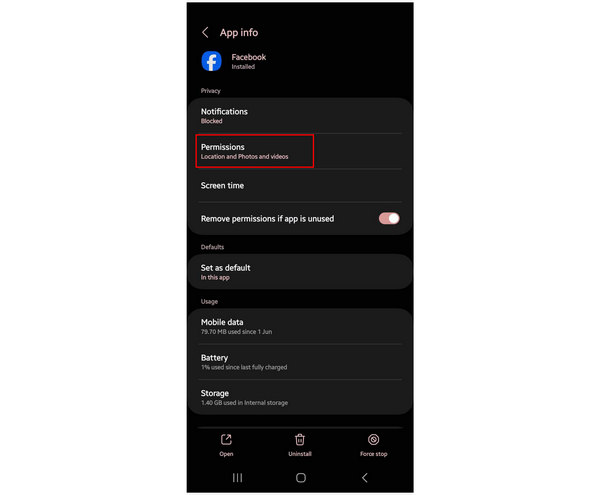
Trin 2. I menuen Apptilladelser skal du vælge Beliggenhed.
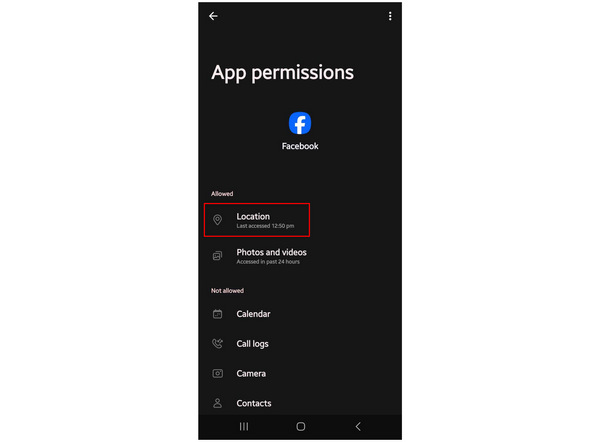
Trin 3. For at deaktivere Facebooks placeringsadgang skal du vælge Tillad ikke indstilling blandt de tilgængelige muligheder.
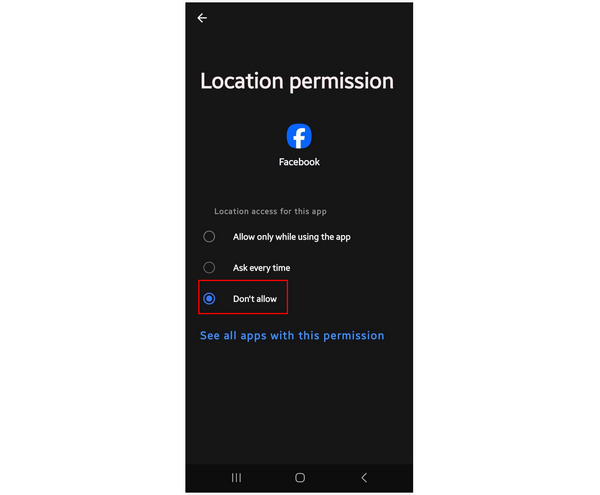
Når du har angivet disse indstillinger, vil Facebook ikke længere kunne få adgang til din enheds placering.
Sådan opretter du en placering på Facebook
En alternativ mulighed for Facebook-brugere, der ønsker at dele en opdatering, men ikke ønsker at dele følsomme data, såsom placering, er at oprette en brugerdefineret Facebook-placering. For at lære hvordan du gør dette, kan du læse vores guide nedenfor.
Trin 1. Tryk Hvad tænker du på for at oprette et nyt Facebook-opslag. Vælg derefter Indtjekning i det næste vindue.
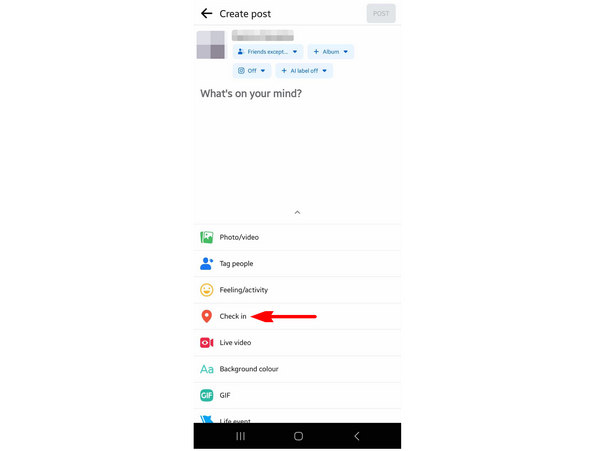
Trin 2. Rul helt ned i menuen Tilføj placering, og klik på Tilføj et nyt sted.
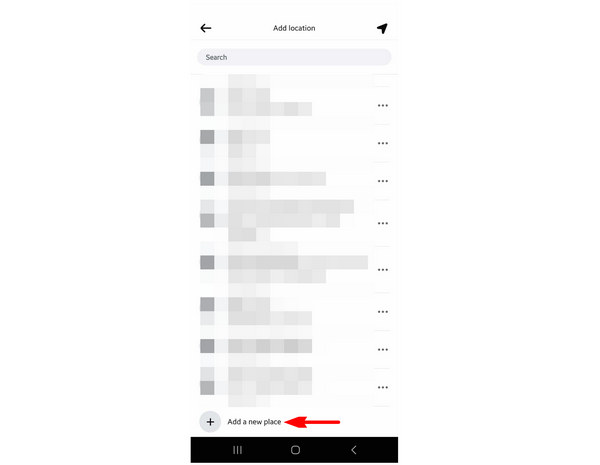
Trin 3. Inde i Opret et brugerdefineret sted vinduet, skriv navnet på det brugerdefinerede sted på Stednavn boks. Du kan også tilføje en adresse og by, men det er valgfrit. Vælg Gem brugerdefineret sted for at bekræfte den nye placering.
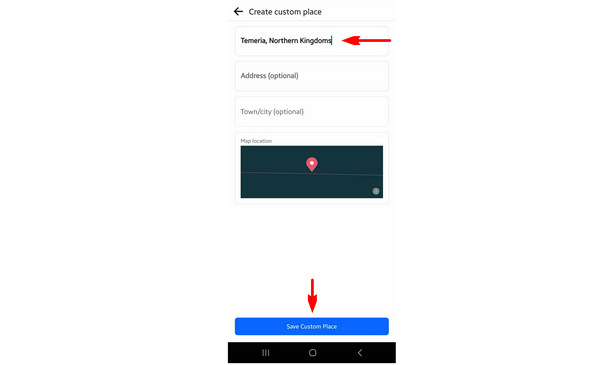
Facebook vil tillade dig at oprette en ny lokation, så længe navnet kan bestemmes som et sted. De vil forhindre dig i at oprette et sted, der ikke ligner navnet på et sted.
Sådan forfalsker du din placering på Facebook-dating
Hvis du vil finde en potentiel partner online, kan Facebook Dating være et godt alternativ for dig. Men hvis du er interesseret i at finde en person uden for dit område, kan en virtuel lokation også hjælpe dig. Før du åbner Facebook Dating, skal du først forbinde din telefon til AnyCoord Virtual Location ved at følge vores vejledning i første del af denne artikel.
Konklusion
Nu hvor denne artikel har diskuteret forskellige lokationsrelaterede indstillinger, håber vi, at du kan dele din lokation på Facebook meget mere sikkert. Dette er vigtigt, hvis du deler opslag som billeder, videoer eller slideshows på Facebook. Hvis du er nybegynder inden for datasikkerhed, er det et godt fundament at lære om det grundlæggende og vigtigheden af virtuel lokationssoftware. Vi anbefaler kraftigt AnyCoord Location Changer som en garanteret måde at beskytte følsomme oplysninger på.
Del venligst denne artikel online for at hjælpe andre Facebook-brugere, der ønsker øget sikkerhed, når de deler oplysninger i deres Facebook-opslag.





